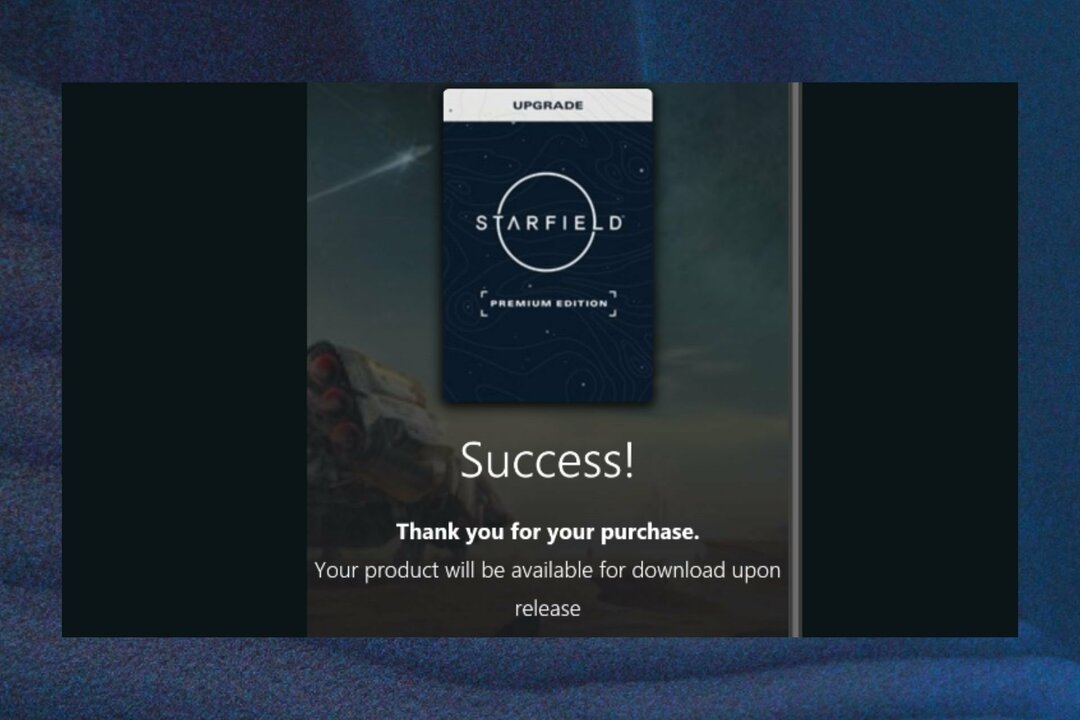Diese Software repariert häufige Computerfehler, schützt Sie vor Dateiverlust, Malware, Hardwarefehlern und optimiert Ihren PC für maximale Leistung. Beheben Sie PC-Probleme und entfernen Sie Viren jetzt in 3 einfachen Schritten:
- Laden Sie das Restoro PC-Reparatur-Tool herunter das kommt mit patentierten Technologien (Patent verfügbar Hier).
- Klicken Scan starten um Windows-Probleme zu finden, die PC-Probleme verursachen könnten.
- Klicken Repariere alles um Probleme zu beheben, die die Sicherheit und Leistung Ihres Computers beeinträchtigen
- Restoro wurde heruntergeladen von 0 Leser in diesem Monat.
Sie können alle Arten von DLCs auf Ihre Xbox herunterladen, mit denen Sie auf neue Inhalte zugreifen können, aber manchmal können Probleme mit herunterladbaren Inhalten auftreten. Benutzer gemeldet Herunterladbare Inhalte haben sich geändert Xbox-Fehler und heute zeigen wir Ihnen, wie Sie ihn beheben können.
"Herunterladbare Inhalte wurden geändert" Xbox-Fehler, wie kann man ihn beheben?
Fix – Xbox-Fehler „Herunterladbare Inhalte haben sich geändert“
Lösung 1 – Löschen Sie den Systemcache
Ihr Cache enthält alle Arten von temporären Dateien, und manchmal können diese Dateien beschädigt werden und verursachen Herunterladbare Inhalte haben sich geändert Error. Um dieses Problem zu beheben, müssen Sie Ihren Cache leeren, indem Sie die folgenden Schritte ausführen:
- Drücken Sie die Leiten Taste auf deinem Controller und wähle die Einstellungen.
- Navigieren Sie zu Systemeinstellungen.
- Wählen Lager oder Erinnerung.
- Jetzt müssen Sie ein beliebiges Speichergerät auswählen und die Taste drücken Ja Taste auf Ihrem Controller.
- Wählen Sie danach Systemspeicher bereinigen.
- Sie sollten eine Bestätigungsnachricht auf Ihrem Bildschirm sehen. Wählen Ja.
Im Gegensatz zu Xbox 360 hat Xbox One nicht die Möglichkeit, den Cache über das Menü zu löschen, aber Sie können den Cache löschen, indem Sie Ihre Konsole ausschalten. Führen Sie dazu die folgenden Schritte aus:
- Halten Sie den Netzschalter an Ihrer Konsole gedrückt, bis sie sich ausschaltet.
- Ziehen Sie nach dem Herunterfahren Ihrer Konsole das Netzkabel ab.
- Drücken Sie bei abgezogenem Kabel einige Male auf den Netzschalter, um den Akku vollständig zu entladen.
- Warten Sie einige Minuten und schließen Sie das Netzkabel an die Konsole an.
- Warten Sie nun, bis das Licht am Power-Brick von weiß auf orange wechselt.
- Sobald sich das Licht ändert, drücken Sie den Netzschalter an Ihrer Konsole, um sie wieder einzuschalten.
Einige Benutzer schlagen vor, dass Sie den Cache einfach löschen können, indem Sie die Xbox-Taste mindestens 10 Sekunden lang gedrückt halten. Nachdem Ihre Konsole heruntergefahren wurde, schalten Sie sie wieder ein und der Cache sollte vollständig geleert werden.
Lösung 2 – Installieren Sie das Spiel auf der Festplatte
Nach Ansicht einiger Benutzer können Sie diesen Fehler einfach beheben, indem Sie das Spiel auf Ihrem installieren Festplatte. Die Installation des Spiels hat bestimmte Vorteile wie eine schnellere Ladezeit und weniger Disc-Verwendung. Sie müssen jedoch eine Disc im Laufwerk haben, um die installierten Spiele zu starten. Gehen Sie wie folgt vor, um ein Spiel auf der Xbox 360 zu installieren:
- Legen Sie das Spiel in das Disc-Laufwerk ein. Wenn das Spiel automatisch startet, schließen Sie es unbedingt.
- Von dem Zuhause Wählen Sie das Spiel aus und drücken Sie die X Taste auf Ihrem Controller.
- Wählen Sie nun Installieren.
- Warte, bis das Spiel auf deiner Festplatte installiert ist.
Auf Xbox One werden Sie aufgefordert, das Spiel zu installieren, sobald Sie die Spiel-CD einlegen. Denken Sie daran, dass die Installation von Spielen viel freien Speicherplatz erfordert und der Installationsvorgang je nach Festplatte manchmal 10 Minuten oder länger dauern kann.
- LESEN SIE AUCH: Fix: Xbox-Anmeldefehler 0x87dd0006
Lösung 3 – Reinigen Sie Ihre Disc
Führen Sie einen Systemscan durch, um potenzielle Fehler zu entdecken

Wiederherstellen herunterladen
PC-Reparatur-Tool

Klicken Scan starten um Windows-Probleme zu finden.

Klicken Repariere alles um Probleme mit patentierten Technologien zu beheben.
Führen Sie einen PC-Scan mit dem Restoro Repair Tool aus, um Fehler zu finden, die Sicherheitsprobleme und Verlangsamungen verursachen. Nachdem der Scan abgeschlossen ist, ersetzt der Reparaturvorgang beschädigte Dateien durch neue Windows-Dateien und -Komponenten.
Manchmal Herunterladbare Inhalte haben sich geändert Fehler kann aufgrund von Kratzern auf Ihrer Spiel-CD auftreten. Um dieses Problem zu beheben, müssen Sie Ihre Disc sorgfältig reinigen und prüfen, ob das Problem damit behoben ist. Einige Benutzer empfehlen, die Disc in den Laden zu bringen und eine professionelle Disc-Poliermaschine zu verwenden, um sie zu reinigen. Nach dem Reinigen der Disc sollte der Fehler behoben sein.
Lösung 4 – Probieren Sie eine andere Disc des gleichen Spiels aus
Benutzer berichteten, dass dieser Fehler behoben wurde, nachdem eine andere Disc verwendet wurde. Leihen Sie sich die Disc einfach von einem Freund aus und prüfen Sie, ob sie auf Ihrer Konsole funktioniert. Wenn die andere Disc funktioniert, müssen Sie sie verwenden und das Spiel von ihr installieren. Danach sollten Sie das Spiel problemlos mit Ihrer Disc starten können.
Lösung 5 – Löschen Sie das Titel-Update
Sie können dieses Problem auf der Xbox 360 beheben, indem Sie einfach das Titel-Update löschen. Dies ist ein einfaches Verfahren, das Sie wie folgt ausführen können:
- Öffnen die Einstellungen.
- Gehe zu Systemspeicher und finde das problematische Spiel.
- Löschen Sie die Titel-Update.
Danach müssen Sie Ihre Konsole neu starten und das Update erneut herunterladen. Wenn das Update installiert ist, sollte das Problem dauerhaft behoben sein.
Lösung 6 – Kaufen Sie eine neue Spiel-Disc
Wenn dieses Problem auftritt, kann es daran liegen, dass Ihre Spiele-Disc beschädigt ist, und wenn das Reinigen und Polieren der Disc das Problem nicht löst, sollten Sie den Kauf einer neuen Spiele-Disc in Betracht ziehen. Bevor Sie eine neue Disc kaufen, empfehlen wir Ihnen dringend, die Disc eines Freundes auszuleihen und zu überprüfen, ob sie auf Ihrer Konsole funktioniert. Wenn die Disc funktioniert, sollten Sie eine neue Disc kaufen oder das Spiel von der Disc Ihres Freundes auf Ihrer Festplatte installieren.
Herunterladbare Inhalte haben sich geändert Fehler kann durch Ihren Systemcache oder durch eine beschädigte Disc verursacht werden, aber Sie sollten dieses Problem beheben können, indem Sie die Spiel-CD reinigen oder Ihren Cache leeren. Wenn dies nicht funktioniert, sollten Sie in Betracht ziehen, eine weitere Kopie des Spiels zu kaufen.
LESEN SIE AUCH:
- Fix: „Erforderliches Speichergerät entfernt“ Xbox-Fehler
- Fix: Xbox-Fehler PBR9002
- Fix: Xbox-Fehler „A.B.C“
- Fix: Xbox-Fehler „Andere Zahlungsmethode verwenden“
- Fix: Xbox-Fehler „Das aktuelle Profil ist nicht zulässig“
 Haben Sie immer noch Probleme?Beheben Sie sie mit diesem Tool:
Haben Sie immer noch Probleme?Beheben Sie sie mit diesem Tool:
- Laden Sie dieses PC-Reparatur-Tool herunter auf TrustPilot.com als großartig bewertet (Download beginnt auf dieser Seite).
- Klicken Scan starten um Windows-Probleme zu finden, die PC-Probleme verursachen könnten.
- Klicken Repariere alles um Probleme mit patentierten Technologien zu beheben (Exklusiver Rabatt für unsere Leser).
Restoro wurde heruntergeladen von 0 Leser in diesem Monat.